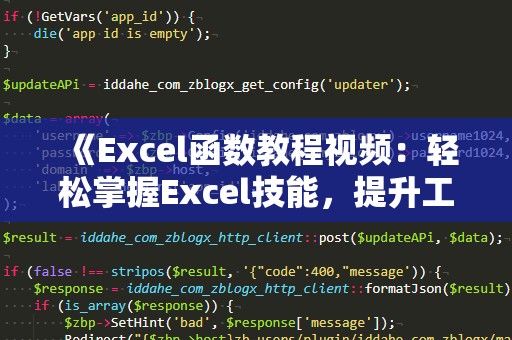在日常的Excel工作中,很多人都在为如何高效地进行数据分析、筛选信息而头疼。事实上,Excel中有一个非常强大的函数——OR函数(或函数),它能够帮助你轻松完成复杂的条件判断任务。今天,我们就来深入了解一下OR函数的使用方法,并且通过实际应用的案例,让你掌握这个实用的小技巧。
什么是OR函数?

OR函数是Excel中一种逻辑函数,它的作用是判断多个条件是否满足。如果至少有一个条件为真,那么OR函数就会返回“TRUE”(真);如果所有条件都不满足,则返回“FALSE”(假)。它非常适用于那些需要检查多个条件是否成立的场景。
OR函数的基本语法
OR函数的基本语法如下:
=OR(逻辑1,逻辑2,...)
逻辑1、逻辑2……:这些是需要判断的条件,可以是单元格引用、数值比较、或者其他表达式。
例如,我们可以使用OR函数判断某个单元格的值是否大于10或小于5:
=OR(A1>10,A1<5)
如果A1单元格的值大于10或小于5,OR函数会返回“TRUE”;如果A1的值在5到10之间,返回“FALSE”。
OR函数在实际中的应用
1.多条件判断
很多时候,我们需要同时判断多个条件。例如,在一个销售数据表中,我们希望筛选出所有“销售额超过1000元”或者“销售人员为指定名字”的记录。这时,OR函数就可以大显身手。
假设销售额在A列,销售人员名字在B列,我们可以使用如下公式:
=OR(A2>1000,B2="张三")
这个公式判断A2单元格的销售额是否大于1000,或者B2单元格是否为“张三”。如果满足其中任一条件,OR函数会返回“TRUE”,表示这一行的数据符合条件。
2.与IF函数结合使用
OR函数常常和IF函数结合使用,构建更为复杂的判断逻辑。比如,你需要根据多个条件判断员工是否满足奖励条件,只有当某个员工的销售额大于2000元或工作年限超过5年时,才可以获得奖励。我们可以将OR函数嵌入IF函数中:
=IF(OR(A2>2000,B2>5),"奖励","不奖励")
在这个公式中,A列是销售额,B列是员工的工作年限。如果A2单元格的销售额大于2000元,或者B2单元格的工作年限大于5年,IF函数会返回“奖励”,否则返回“不奖励”。
3.用于数据验证
OR函数还可以用于数据验证的设置中,帮助我们确保数据输入的准确性。例如,如果你希望某个单元格的输入值必须大于10或小于5,可以使用以下公式设置数据验证规则:
=OR(A1>10,A1<5)
这样,只有当输入的数值符合这些条件时,才能通过数据验证。否则,Excel会提示输入无效。
4.排除特定条件
有时候,我们需要在多个条件中排除某些特定的情况。比如,你在筛选订单数据时,可能需要排除一些状态为“已取消”的订单。如果订单状态在C列,你可以使用如下公式:
=OR(C2<>"已取消",C2="")
这个公式的意思是,如果订单状态不是“已取消”,或者C2单元格为空,那么OR函数就会返回“TRUE”。这样,你就可以在筛选数据时排除掉已取消的订单。
总结
通过上述介绍,我们可以看到OR函数在多条件判断、与IF函数结合、数据验证等场景中的强大作用。掌握这个函数的使用,将极大地提高你在Excel中的工作效率,尤其是在处理大量数据时,OR函数能够帮助你迅速筛选出符合条件的数据,大大简化了工作流程。
我们将继续深入探讨更多OR函数的应用场景,看看如何利用它更高效地处理数据,并提升你的数据分析能力。
5.用于条件格式化
条件格式化是Excel中的一个非常实用的功能,它可以根据单元格的值自动应用不同的格式。例如,你可以根据销售额的大小自动为数据行着色,从而快速识别出业绩突出的员工或需要改进的销售额低的区域。在条件格式化中,OR函数也发挥着重要的作用。
假设你希望当销售额大于2000元或者销售人员是“张三”时,自动为相关单元格着色。你可以使用以下公式:
=OR(A2>2000,B2="张三")
这时,只要满足条件的单元格就会自动被格式化,帮助你快速发现关键数据。
6.结合VLOOKUP函数进行高级应用
在使用VLOOKUP函数进行数据查找时,OR函数也能派上用场。假设你需要从一个产品价格表中查找符合某些条件的产品,并返回它们的价格。你可以利用OR函数结合VLOOKUP来实现多条件的查找。
比如,你有一个产品清单,其中包括产品编号、名称、价格等信息。如果你想查找价格大于100元或者产品名称为“笔记本”的产品,可以使用以下公式:
=VLOOKUP(OR(A2>100,B2="笔记本"),产品清单范围,3,FALSE)
在这个公式中,OR函数判断A2单元格是否大于100,或者B2单元格是否为“笔记本”。如果任一条件成立,VLOOKUP会返回对应的产品价格。
7.在筛选和汇总数据时使用
当你需要对大量数据进行筛选时,OR函数也是一种高效的工具。比如你有一个成绩表,记录了学生的学科成绩,现在你希望筛选出成绩大于90分的学生。你可以使用如下公式:
=OR(A2>90,B2>90,C2>90)
这个公式判断A、B、C列中的任意一列是否大于90。如果有一科成绩大于90,OR函数会返回“TRUE”,这样你就能快速筛选出成绩优异的学生。
小贴士:OR函数的使用注意事项
OR函数的返回值:OR函数只会返回“TRUE”或“FALSE”,它不会直接返回符合条件的数据。所以在实际应用中,我们常常结合其他函数(如IF)来处理返回值。
多个条件的嵌套:OR函数可以同时判断多个条件,最多支持255个逻辑条件。使用时,可以根据需求调整逻辑判断的复杂度。
与其他函数配合:OR函数可以和IF、AND、VLOOKUP等函数组合使用,发挥更强的逻辑判断和数据处理能力。
通过对OR函数的学习,相信你已经掌握了它的基本用法以及在实际工作中的应用技巧。不论是多条件判断、数据验证,还是与IF函数、VLOOKUP函数的结合使用,OR函数都能帮助你更高效地进行数据分析。随着你对Excel功能的深入掌握,你将发现越来越多的工作可以通过简单的公式来完成,极大地提升了工作效率。希望今天的分享能为你带来帮助,让你的Excel技能更上一层楼!